Игре на Линуку су се током година знатно побољшале. Више није случај да вам је потребан Виндовс рачунар за репродукцију најновијих и најбољих наслова. У ствари, многи ААА наслови заправо имају бољи учинак на Линуку у поређењу са Виндовсом.
Сада смо овде на ФОССЛинук-у написали гомилу чланака и упутстава како бисмо ваш Линук систем претворили у витку, подлу машину за игре. Међутим, колико схватамо, пролажење сваког од чланака један по један и откривање одговора на ваша питања може бити мало гњаваже.
Да бисмо вам олакшали ствари, саставили смо детаљан водич о свему што требате знати о Линук играма.
Направили смо сажето читање које покрива где пронаћи изворне Линук игре, како покретати Виндовс игре на Линуку, како оптимизирати свој Линук ПЦ за игре, и у случају да градите нови Линук систем за игре - који дистро бисте требали добити.
Све у свему, ово ће бити ваш водич на једном месту за све што се тиче Линук игара.
П.С: Ово ће бити дуго читање. Саветује се да чланак држите обележеним и вратите му се док правите врхунски Линук систем за игре.
Проналажење игара за играње на Линуку
Прво, прво морамо да пронађемо неке игре компатибилне са Линуком да бисмо могли да их играмо.
Пре него што започнемо, морате исправити своја очекивања. Линук играчки простор драстично се развио да би Виндовс покренуо свој новац. Будућност дефинитивно изгледа светло. Међутим, у тренутку писања чланка, све игре немају верзију компатибилну са Линуком.
Неки портови и решења ће вам омогућити да играте популарне игре попут Схадов оф Мордор, Схадов оф Томб Раидер, Цоунтер-Стрике: Глобал Оффенсе итд. Али ако тражите неке мање познате наслове, тада ћете наћи да није много програмера радило на томе да га учине доступним на Линуку.
Али с тим што смо рекли, саставили смо једноставна и једноставна средства која ће вам омогућити да пронађете и чак откријете игре за играње на вашем Линук рачунару.
Прво ћемо размотрити игре које су изворно подржане за Линук и како их пронаћи. Даље ћемо вам показати како можете да играте Виндовс игре на свом Линук рачунару. На крају ћемо истакнути неке емулаторе које можете користити за играње игара са других платформи (ПлаиСтатион и Нинтендо Цонсолес).
Дакле, без даљег одлагања, кренимо:
Где пронаћи игре које се изворно покрећу на Линуку?
Под „играма које изворно раде на Линуку“ мислимо на наслове који су званично подржани на Линуку и којима није потребно даље петљање попут инсталирања слоја компатибилности или употребе емулатора. Као и на Виндовс-у, све што требате је да преузмете и инсталирате ове игре на свој Линук рачунар и оне су доступне за играње.
Сада на стотине нативно подржаних игара на Линуку није све што покрива ово читање. Међутим, припремили смо листу свих главних ресурса који ће вам помоћи да лако пронађете ове игре.
Стеам:
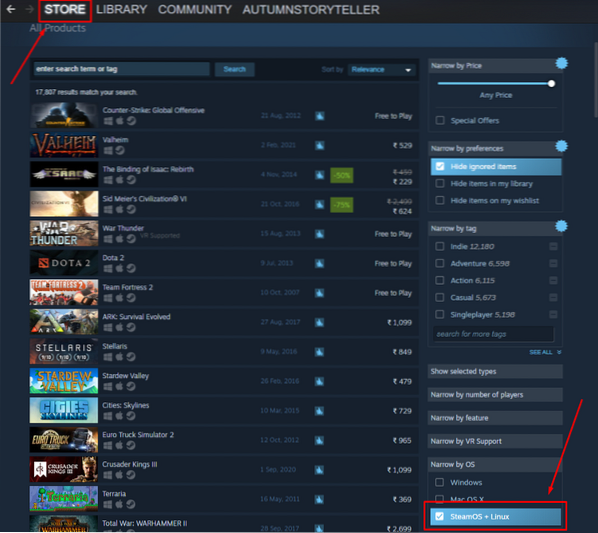
Стеам је једна од највећих и најпопуларнијих платформи за дигиталну дистрибуцију видео игара. Упркос својој власничкој природи, Стеам је изузетно допринео заједници отвореног кода и такође је омогућио небројене Виндовс игре доступне на Линуку.
Сада, да бисте пронашли изворне игре за Линук, отворите свој Стеам апликацију, идите на Сторе, а на десној страни ћете пронаћи опције филтрирања. Померите се надоле и требали бисте видети одељак „Сузи према ОС-у“ испод којег је наведена опција - СтеамОС + Линук. Ово ће филтрирати све Стеам игре које су изворно компатибилне са Линуком.
ГОГ:
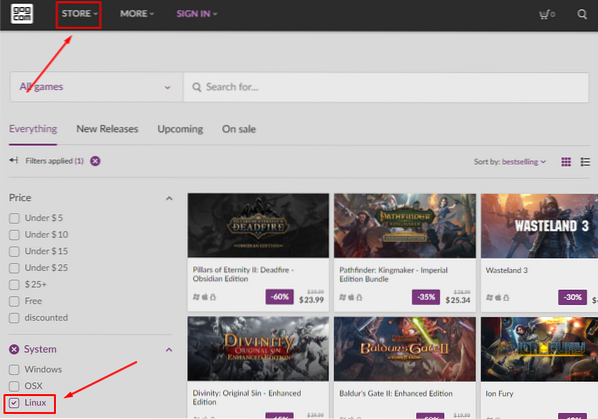
ГОГ је сличан Стеам-у и омогућава вам прегледавање и откривање стотина игара. Главна разлика између ГОГ-а и Стеам-а је у томе што се ГОГ искључиво бави ДРМ заштићеним насловима, док Стеам има уграђену ДРМ машину. Такође, ГОГ је искључиво заснован на Интернету, за разлику од Стеама који има веб локацију и апликацију за рачунаре.
Сада, да бисте пронашли изворне Линук игре на ГОГ-у, идите на њихову веб страницу, притисните Сторе дугме, онда Филтери, а у одељку „Систем“ наћи ћете Линук опција. Проверите и појавит ће се све матично подржане Линук игре.
Остале платформе:
До сада бисте требали имати слику - идите до продавнице игара на мрежи, претражите игре у њиховој „продавници“ и филтрирајте игре „Линук“. Стеам и ГОГ су две најпопуларније платформе на којима бисте требали пронаћи већину наслова које тражите.
Међутим, ево још неколико продавница дигиталних игара које вреди погледати [хипервезали смо се до продавница које приказују само матичне игре за Линук]:
- Продавница Хумбле Бундле - Популарна излога дигиталне продавнице у којој можете пронаћи Линук видео игре, често по сниженим ценама ако се купују у пакету.
- Преносне Линук игре - Неке игре су 32-битни пакети и неће се покретати на чистом 64-битном систему. Ако имате 64-битни Линук рачунар, следите ово упутство да бисте инсталирали игру.
- Свраб.ио - Дом неких од најбољих индие видео игара.
- ГамеЈолт - Још једно дигитално тржиште усмерено на индие видео игре.
- Фанатицал - Пристојно тржиште за откривање изворних Линук игара. Међутим, мораћете да искористите игре на Стеаму да бисте им приступили.
Ако видите све нове наслове и не знате који су добри, створили смо листу 10 најбољих бесплатних и игара отвореног кода које бисте требали погледати.
Како покренути Виндовс игре на Линуку?
Као што видите, на многим местима можете пронаћи игре које се изворно покрећу на Линуку. Међутим, неки наслови су и даље доступни на Виндовс-у и тек треба да се пребаце на Линук. Ово је више случај са новијим ААА насловима који имају приоритет као Виндовс издање.
Али с обзиром на то, постоји мноштво алата које можете користити за лако покретање ових игара на свом Линук рачунару.
Вино (вино није емулатор)
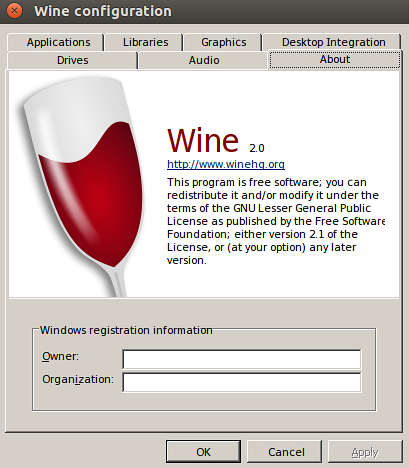
Вине, скраћеница од Вине Ис Нот Емулатор, је слој компатибилности отвореног кода који вам помаже да покренете програме развијене за Мицрософт Виндовс на Линуку и другим Уник-овим ОС-има. Као што назив очито каже, Вине не опонаша Виндовс нити користи Виндовс виртуелизацију.
Уместо тога, то је слој компатибилности за Виндовс рунтиме окружење, који преводи системске позиве Виндовс-а у системске позиве компатибилне са ПОСИКС-ом. Такође рекреира структуру директоријума Виндовса и пружа алтернативну имплементацију Виндовс системских библиотека.
У основи мења довољно Виндовс архитектуре неопходне за покретање Виндовс апликација и програма без потребе за Виндовсом.
Ево базе података која приказује све Виндовс апликације и игре које можете покренути користећи Вине на Линуку.
Такође, имамо детаљан водич о томе како инсталирати вино на Федори који би вам могао бити користан.
Протон & Стеам Плаи
Ако своје игре првенствено играте на Стеам-у, Стеам Плаи ће вам бити најбољи пријатељ. То је карактеристика специфична за Линук која се налази унутар Стеам Цлиент-а за Линук.
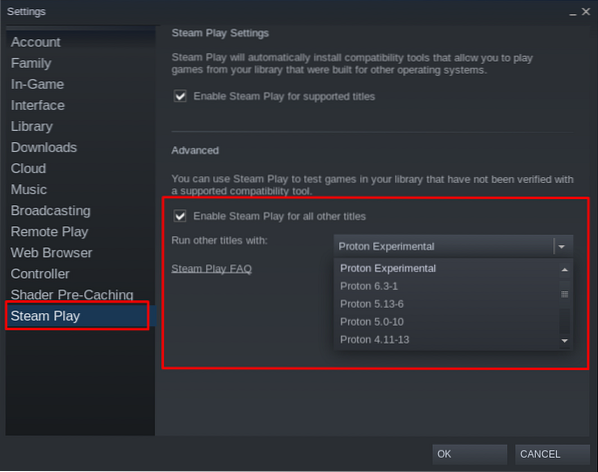
Помоћу Стеам Плаи-а добијате приступ Протону - вилици за вино која садржи много додатних библиотека и пакета како би Виндовс игре учиниле компатибилнијим и боље функционирале на Линуку.
Ако је омогућена Стеам Плаи, ако прегледате своју Стеам библиотеку, приметићете да су неке игре сада могуће инсталирати иако није приказана као компатибилна са Линуком. То значи да ће се игра покретати под слојем компатибилности Протон ако је желите играти на Линуку.
На пример, игре попут Доом и НиеР: Аутомата, које изворно нису подржане на Линуку, и даље могу да се инсталирају захваљујући Протону и Стеам Плаиу.
Не само то, већ са Стеам Плаи-ом можете чак и да играте Виндовс игре из других продавница. Прилично кул.
Међутим, Протон не омогућава покретање свих Виндовс игара на Линуку. Штавише, Стеам вам из неког разлога не пружа лак начин за филтрирање или сређивање игара спремних за протоне.
Ту се ПротонДБ појављује у слици. То је веб локација заједнице на којој ћете пронаћи листу свих игара спремних за протоне које покрећете на Линуку користећи Стеам Плаи. Љепота ПротонДБ-а је у томе што ће вам показати ниво доброг функционирања сваке игре, који су хардверски захтјеви, па чак и неке измјене за постизање оптималних перформанси.
Као такав, увек се препоручује да прво проверите ПротонДБ да бисте видели оцену компатибилности игре пре него што наставите и инсталирате је, јер ове информације нису директно доступне у продавници Стеам.
Савет за професионалне играче: Не инсталирајте Стеам из спремишта Флатпак јер то мало отежава модификацију. У каснијем одељку дотакнућемо се промене Протона како бисмо вам пружили боље, побољшане играчке перформансе.
Лутрис
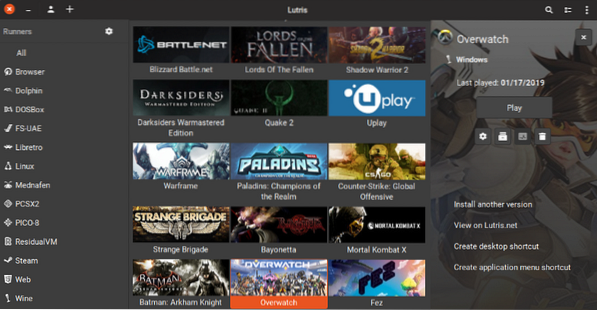
Следеће имамо Лутрис - менаџер игара отвореног кода за Линук који вам омогућава да без напора инсталирате и играте све врсте Виндовс игара дизајнираних да раде под Вине-ом или другим слојевима компатибилности, као и емулатори. Подржава широк спектар извора, укључујући Оригин, Уплаи, Епиц Гамес Лаунцхер и још много тога.
Ево званичне листе свих игара које подржава Лутрис и које бисте можда желели да погледате.
Алат је дизајниран да пружи искуство играња без муке. Све што треба да урадите је да пронађете игру коју желите да играте и притиснете дугме за инсталирање једним кликом, а она ће се побринути за остало. Игра, заједно са свим потребним датотекама и подешавањима, аутоматски ће се преузети / инсталирати, без труда.
Ево детаљног водича о томе како инсталирати Лутрис на ваш Линук рачунар.
Остали значајни алати за Линук играче
Помоћу горе поменутих алата можете играти готово све своје омиљене Виндовс игре за просечног играча. Али ако се осећате мало авантуристички, ево неколико значајнијих алата за проналажење и играње још више Виндовс игара на Линуку.
- Пхоеницис (раније познат као ПлаиОнЛинук): ПлаиОнЛинук - тренутно познат као Пхоеницис је још један слој компатибилности заснован на вину, усредсређен на бољи дизајн и једноставност употребе. Кориснички интерфејс на Пхоеницису је много пријатнији, чинећи много једноставнијим проналажење Виндовс игара и апликација за инсталирање на ваш Линук систем.
- ЦроссОвер: ЦроссОвер је врхунски приступ вину, који својим корисницима пружа прерађену верзију, уз професионалну и техничку подршку. Алат није бесплатан попут вина и корисници морају да купе годишњу (или доживотну) лиценцу да би га користили. То је речено, при свакој куповини ЦроссОвер лиценце, део прихода иде директно у развој вина, што је увек добро знати!
- ГамеХуб: ГамеХуб је сличан Лутрису јер је менаџер игара који вам омогућава лако инсталирање и играње изворних и туђих игара на вашем Линук рачунару. Подржава Стеам, ГОГ и Хумбле Бундле и користи широк спектар слојева компатибилности попут Вине / Протон, ДОСБок, РетроАрцх и СцуммВМ. Можете чак да додате прилагођене емулаторе да бисте управљали са још више игара помоћу ГамеХуб-а.
Гаминг емулатори за Линук
Управо смо покрили све изворе и алате који су вам потребни за покретање готово свих Виндовс игара на вашем Линук рачунару. Али шта је са конзолама? Постоји мноштво сјајних игара за конзоле које би вас могле занимати. Наслови старих школа са ПлаиСтатион, Нинтенда, па чак и Сега конзола враћају многа сећања, зар не?
Дакле ... може ли Линук да покреће и ове игре?
Па, наравно, али биће вам потребни емулатори да бисте покренули ове игре на конзоли на рачунару.
Белешка: Иако је употреба емулатора легална, употреба емулатора за играње пиратских игара није. Легални метод коришћења емулатора је куповина игре, а затим покретање помоћу емулатора. Ово вам омогућава да играте игру на свом Линук рачунару уместо на предвиђеној конзоли.
С обзиром на то, ево кратког прегледа топ 10 емулатора конзола за Линук који ће вам пружити увид у оно што је могуће:
- Цитра - Нинтендо 3ДС емулатор
- ДеСмуМЕ - Нинтендо ДС емулатор
- РетроАрцх - емулатор за НЕС, СНЕС, ГамеЦубе, Атари, Сега и многе друге
- ПЦСКС2 - емулатор ПлаиСтатион 2
- Генесис Плус ГКС - моћан вишесистемски емулатор за Сега 8 / 16бит конзоле
- Атари800 - емулатор за разне Атари конзоле
- Делфин (Не сме се мешати са Менаџером датотека) - ГамеЦубе и Вии Емулатор
- мГБА - Гаме Бои Адванцед (ГБА) емулатор
- Снес9к - СНЕС емулатор
- Реицаст - Сега Дреамцаст емулатор
Подесите свој Линук рачунар за игре
До сада бисте требали имати потпуно разумевање где пронаћи нативне и ненативне Линук игре, као и неопходне алате за њихово покретање на вашем Линук систему.
Дакле, с тим да то не смета, време је да се усредсредите на постављање и припрему вашег Линук рачунара како бисте били сигурни да ће све игре и алати радити беспрекорно, без икаквих проблема. И да вам помогнемо, ево детаљног (по редоследу важности) водича о томе како да подесите свој Линук рачунар за игре.
Корак 1: Инсталирајте / ажурирајте своје управљачке програме за видео
Прво, прво је потребно да инсталирате најновије видео управљачке програме како бисте осигурали оптималне перформансе. Да бисте то урадили, покрените следеће команде:
Прво омогућите 32-битне библиотеке помоћу ове наредбе:
судо дпкг --дд-архитектура и386
Тада ће корисници АМД графичке картице морати да унесу следећу команду да би инсталирали АМД Меса Дривер:
судо адд-апт-репоситори ппа: кисак / кисак-меса -и судо апт упдате судо апт инсталл либгл1-меса-дри: и386 меса-вулкан-дриверс меса-вулкан-дриверс: и386 -и
У случају да тресете Нвидијину графичку картицу, можете следити ове водиче за инсталацију управљачких програма за Нвидиа да бисте инсталирали потребне управљачке програме.
(Опционално) 2. корак: Омогућите само АЦО - АМД кориснике
АЦО, скраћеница од АМД ЦОмпилер, је компајлер осенчења који мења компајлирање са подразумеваног ЛЛВМ у АЦО, чинећи перформансе изузетно бржим. У ствари, одређене изворне Виндовс игре које су компатибилне са АЦО показују боље перформансе на Линуку него на Виндовсима - то је снага употребе АЦО-а.
Да бисте омогућили АЦО, прво морате да се уверите да имате ажурне АМД графичке управљачке програме. Када то учините, идите и уредите / етц / енвиронмент датотеку и додајте следећи ред у датотеку:
РАДВ_ПЕРФТЕСТ = ако
И то је то. АЦО ће бити омогућен на вашем Линук рачунару.
Белешка: Саветује се да покренете тест „пре и после“ на играма са омогућеним АЦО. Неке игре ће показати побољшање перформанси, док друге могу да изазову неке проблеме. У том случају онемогућите АЦО док играте те игре.
Корак 3: Омогућите ГамеМоде
ГамеМоде - развио га је издавач игара Ферал Интерацтиве - комбинација је различитих библиотека и демона које игре могу користити да затраже сет привремених оптимизација за побољшано играње.
У основи ће откључати сва језгра и осигурати да се ниједан процес не повуче да би се постигле максималне перформансе.
ГамеМоде можете да направите и инсталирате помоћу наредби доле, а затим можете да следите горе наведени водич.
гит клон хттпс: // гитхуб.цом / ФералИнтерацтиве / гамемоде.гит цд гамемоде гит цхецкоут 1.5.1 # изоставити изградњу главне гране ./ боотстрап.сх
Да бисте деинсталирали ГамеМоде, откуцајте следећу команду:
системцтл --усер зауставити гамемодед.деинсталација сервиса ниња -Ц буилддир
Ако користите Убунту, можете пратити овај детаљни водич о Омогућавању ГамеМоде-а на Линук-у за најбоље играчке перформансе. Након инсталирања ГамеМоде-а, постоји више начина за његово коришћење који су покривени у том чланку.
Овде ћемо само истакнути неке од кључних смерница:
- Омогућите ГамеМоде на Лутрису: Идите у мени Подешавања и пронаћи ћете опцију „Омогући Ферал ГамеМоде“ за све игре које покрећете кроз Лутрис.
- Омогућите ГамеМоде у Стеам-у: Идите на опције покретања игре коју бисте желели да играте помоћу ГамеМоде. Затим откуцајте наредбу - гамемодерун% цомманд%
- Омогућите ГамеМоде преко терминала: Да бисте омогућили ГамеМоде из терминала, унесите наредбу гамемодерун ./гаме_наме. Замените гаме_наме са именом игре коју желите да покренете користећи ГамеМоде.
- Омогућите ГамеМоде за кориснике ГНОМЕ-а: Ако користите ГНОМЕ Десктоп Енвиронмент, можете да користите ГНОМЕ ГамеМоде екстензију да омогућите / онемогућите ГамеМоде.
Корак 4: Инсталирајте све зависности од вина и Лутрис
Већ смо се дотакли Вина и Лутриса. Размотрићемо како да инсталирамо све различите зависности о вину и Лутрис само да би наш систем био спреман од почетка.
Сада, ако сте на Систем заснован на Дебиану или Убунту-у, укуцајте следеће наредбе у терминалу да бисте инсталирали све потребне зависности, укључујући Лутрис:
вгет -нц хттпс: // дл.винехк.орг / вине-буилдс / винехк.кључ судо апт-кључ додај винехк.кеи судо адд-апт-репозиторијум 'деб хттпс: // дл.винехк.орг / вине-буилдс / убунту / фоцал маин '-и судо адд-апт-репозиториј ппа: лутрис-теам / лутрис -и судо апт упдате судо апт-гет инсталл --инсталл-препоручује винехк-стагинг -и судо апт-гет инсталирајте либгнутлс30: и386 либлдап-2.4-2: и386 либгпг-еррор0: и386 либкмл2: и386 либасоунд2-плугинс: и386 либсдл2-2.0-0: и386 либфреетипе6: и386 либдбус-1-3: и386 либсклите3-0: и386 -и судо апт-гет инсталл лутрис -и
Дистро корисници засновани на Арцх-у уместо тога могу да користе ову наредбу:
судо пацман -С вински сценски гифлиб либ32-гифлиб либпнг либ32-либпнг либлдап либ32-либлдап гнутлс либ32-гнутлс мпг123 либ32-мпг123 опенал либ32-опенал в4л-утилс либ32-в4л-утилс либпббб либбббббббсе грешка алса-плугинс либ32-алса-плугинс алса-либ либ32-алса-либ либјпег-турбо либ32-либјпег-турбо склите либ32-склите либкцомпосите либ32-либкцомпосите либкинерама либ32-либгцрипт либгцрибкц либ32цурс либ32цурс либ32 либ32-опенцл-ицд-лоадер либкслт либ32-либкслт либва либ32-либва гтк3 либ32-гтк3 гст-плугинс-басе-либс либ32-гст-плугинс-басе-либс вулкан-ицд-лоадер либ32-вулкан-ицд-лоадер лутрис-
Корак 5: Инсталирајте прилагођени протон
Сетите се када смо разговарали о Протону - слоју компатибилности са Виндовсом који користи Стеам Плаи заснован на Вине-у и оптимизован за игре. Па, постоји мали проблем са Протоном у смислу да је мало заостао у развоју у поређењу са Вином.
То значи да Протону треба неко време да примени сва побољшања новоиздање верзије Вине. Али овај проблем можете заобићи коришћењем прилагођеног протона који укључује додатна побољшања перформанси и побољшања у односу на залихе протона.
Да бисте инсталирали прилагођени протон, можете погледати скрипту ПротонУпдатер која је доступна на Гитхуб-у или можете укуцати следећу команду у свом терминалу:
цд ~ вгет хттпс: // рав.гитхубусерцонтент.цом / Термуеллинатор / ПротонУпдатер / мастер / цпротон.сх судо цхмод + к цпротон.сх ./ цпротон.сх
Корак 6 - Активирајте Есинц
Есинц се користи за уклањање додатних трошкова за вински сервер за објекте синхронизације. Ово помаже код времена компајлирања и трошкова игре, што може довести до побољшаних перформанси у одређеним играма које захтевају ЦПУ.
Сада треба напоменути да већина дистрибуција већ долази са омогућеним Есинц-ом. Дакле, да бисте проверили да ли је систем систем подразумевано активирао, покрените следећу команду:
улимит -Хн
Ако добијете број већи од 500 000, онда знате да је Есинц омогућен. Ако не, тада ћете морати да омогућите Есинц подешавањем следећих датотека.
Прво отворите ове две датотеке - / етц / системд / систем.цонф и / етц / системд / усер.цонф и додајте овај ред кода на дну датотеке:
ДефаултЛимитНОФИЛЕ = 524288
Даље, идите на / етц / сецурити / ограничења.цонф и додајте ову линију на дно:
корисничко име тврд нофиле 524288
Белешка: Требало би да промените „корисничко име”Део вашег корисничког имена.
(Опционално - Проверите одрицање одговорности) Корак 7: Инсталирајте прилагођено Линук језгро
Већина Линук дистрибуција испоручује се са основним Линук кернелом који је објавио Линус Торвалдс. Прилагођени Линук кернел надовезује се на основни додавањем додатних звукова. Неки такође уклањају неке функције како би направили светлије језгро са мањим отиском.
Изјава о одрицању одговорности: Тешко је практично упоредити прилагођена Линук језгра, јер хардвер који користите такође долази у обзир. Због тога смо навели само најпопуларније опције како бисмо повећали ваше шансе да приметно побољшате перформансе. Али то се каже, за средње и напредне кориснике саветује се да направе лично прилагођено језгро специфично за њихов хардвер да би се добили оптимални резултати.
Сада када то уклоните с пута, ево погледа неколико најпопуларнијих прилагођених језгра и како их инсталирати.
- Ксанмод: Ксанмод је прилагођено Линук језгро опште намене за системе засноване на Убунту и Дебиан. Да бисте га инсталирали, погледајте овај водич овде.
- Маинлине: Главно језгро је за кориснике Убунту / Дебиана који желе да приступе најновијим и најбољим издањима кернела, али не морају нужно да користе прилагођени кернел. Као што знате, Дебиан је мало спор (6 месеци до годину дана) са усвајањем нових кернела чим се издају. Дакле, у том случају можете да користите језгро Маинлине. Детаљне информације о инсталацији налазе се на ГитХуб страници пројекта.
- Ликуорик: Ликуорик је још једно прилагођено језгро засновано на Дебиану и Убунту-у, оптимизовано за мултимедијална и играчка оптерећења. Можете га инсталирати пратећи њихов званични водич за инсталацију.
- Зен: Зен прилагођено језгро дизајнирано је за дистро системе засноване на Арцху и пружа вам све оптимизације које долазе са Ликуориком. Ево једноставног водича о томе како инсталирати Зен кернел на ваш Арцх систем.
Важно: Никада не бисте требали деинсталирати кернел кернела који долази са дистрибуцијом, јер то може довести до проблема. Такође, немојте само инсталирати „још једно“ прилагођено језгро.
Саветује се да инсталирате многе од њих да би се пребацивали између њих, у зависности од тога која је игра / апликација оптимизованија за рад на њој.
Најбољи дистрибутери за игре
Претходни одељак - „Постављање вашег Линук рачунара за игре“ фокусиран је на читаоце који желе да оптимизују свој тренутни Линук систем како би постигли боље перформансе у играма. Али шта ако градите нови Линук систем посвећен играма? У том случају можете да уштедите много времена и проблема ако одете са дистро-ом који је оптимизован за игре.
Сада смо већ саставили детаљно читање о Топ 10 Линук Дистрос за игре. Ево кратког прегледа свих сјајних дистрибуција које су направиле рез:
- СтеамОС
- СпаркиЛинук “Нибру” ГамеОвер Едитион
- Мањаро Гаминг Едитион
- Федора игре Спин
- Убунту ГамеПацк
- Солус
- Гаме Дрифт Линук
- Батоцера Линук
- СуперГамер
- Лакка
У чланку смо детаљније размотрили све ове дистро-је, покривајући зашто су савршени за игре и препоручене хардверске захтеве. Ако желите научити све ове ствари, препоручујемо вам да прочитате:
- 10 најбољих Линук дистрибуција за игре | ФОСС Линук
Окончање
Дакле, ово нас доводи до краја нашег Ултимате водича за Линук Гаминг. Заиста се надамо да вам је ово било корисно и помогло вам да постигнете боље играчко искуство на Линуку.
Као што видите, покрили смо све информације почевши од тога где можете пронаћи матичне игре са Линука, како играти ненативне (само Виндовс) игре на Линуку, оптимизирајући ваш Линук ПЦ за боље играње и тако даље.
Међутим, ако и даље имате горућа питања на која желите да одговорите или ако сте наишли на неки проблем, пишите нам у коментарима испод, а ми ћемо покушати да решимо ваше проблеме.
 Phenquestions
Phenquestions



